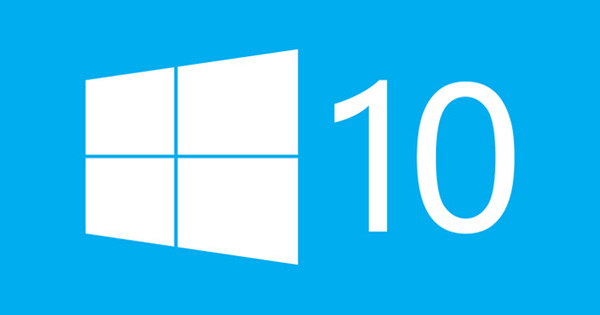سؤال من القارئ: بعد نشر Mozilla Firefox 4 كمحرك بحث ، لدي باستمرار Ask.com في أعلى شريط الأدوات. أجد هذا مزعجًا وأرغب في استخدام Google مرة أخرى بدلاً من ذلك. أنا أيضًا أرمي Ask.com بشكل منتظم ، لكنه يستمر في العودة. لقد قمت منذ ذلك الحين بإزالة كل ما يتعلق بـ Ask.com من الكمبيوتر (بما في ذلك التسجيل) ، لكن ما زلت لا أستطيع التخلص من هذا الشيء اللعين. هل لديك حل شامل هنا؟
إجابتنا: تم بالفعل تثبيت "شريط أدوات السؤال" "بشكل سري" مع الكثير من البرامج المجانية والتجريبية. ليس سرًا حقًا بالطبع ، من حيث المبدأ ، يمكنك دائمًا إلغاء تحديد شريط الأدوات هذا أثناء إجراء التثبيت هذا. ولكن أيًا كان من ينقر على "التالي" بسرعة كبيرة (ويعتمد المصنّعون على ذلك) ، فقد ظهر فجأة شريط الأدوات السيئ هذا في متصفحه (اقرأ: Internet Explorer و / أو Firefox). قد يكون شريط الأدوات هذا قد دخل إلى نظامك بهذه الطريقة.
من الناحية النظرية ، يجب إلغاء تثبيت شريط أدوات السؤال عبر لوحة التحكم (ابدأ / لوحة التحكم / إلغاء تثبيت البرنامج، تحديد اسأل شريط الأدوات، ابحث في شريط الأدوات وانقر فوق الزر إزالة). ولكن إذا نجحت في إزالة شريط الأدوات بهذه الطريقة ، فلن يزيل جميع الإشارات إلى Ask (مثل الصفحة الرئيسية لمتصفحك). تكمن مشكلة شريط الأدوات هذا في وجود جميع أنواع الإصدارات المختلفة منه في التداول. يبدو أن الأدوات المفيدة مثل AutoClean Ask Remover و AutoClean Multi-Toolbar Remover تعمل فقط على الإصدارات القديمة من Ask Toolbar. يمكنك أيضًا محاولة معرفة ما إذا كانت تعمل ، في حالة وصول شريط أدوات Ask قديم إلى نظامك. يمكن أن تكون الخطوة التالية برنامج إلغاء تثبيت شامل مثل RevoUninstaller. مثل هذا البرنامج أكثر شمولاً من روتين إزالة التثبيت المخبوز في Windows.

يزيل Multi-Toolbar Remover الإصدارات القديمة فقط من Ask Toobar.
لا نجاح بعد؟
حتى بعد اتباع الخطوات المذكورة أعلاه ، قد لا يزال من غير الممكن إزالة شريط الأدوات. يمكننا بعد ذلك محاولة الخوض أكثر في وضعك المحدد. اذكر في التعليقات نظام التشغيل الخاص بك (أيضًا ما إذا كان 32 أو 64 بت) ، والإصدار الدقيق للمتصفح (المستعرضات) الذي يظهر فيه شريط الأدوات وإصدار شريط الأدوات (يمكنك رؤية الأخير بالضغط على الجانب الأيمن من شريط أدوات السؤال بالنقر خيارات / معلومات. في النافذة المنبثقة التي تظهر ، يوجد رقم إصدار طويل.
استعادة محرك البحث
كما ذكرنا ، عند إزالة Ask Toolbar ، لا يعود كل شيء تلقائيًا إلى ما كان عليه من قبل. لاستعادة محرك البحث الخاص بك في Internet Explorer 8 ، انقر فوق القائمة المنسدلة الموجودة على يمين شريط البحث واختر إدارة محركات البحث. حدد محرك البحث المفضل لديك وانقر فوق التثبيت كمكوّن إضافي افتراضي. يمكن إزالة محركات البحث غير الضرورية باستخدام الزر إزالة.
في Internet Explorer 9 ، انقر فوق رمز الترس على اليمين واختر إدارة الإضافات / محركات البحث. حدد محرك البحث المفضل لديك وانقر فوق التثبيت كمكوّن إضافي افتراضي. يمكن إزالة محركات البحث غير الضرورية باستخدام الزر إزالة.
في Firefox 4 ، انقر فوق القائمة المنسدلة الموجودة على يسار شريط البحث واختر إدارة محركات البحث. حدد محرك البحث المفضل لديك وانقر فوق الزر لفترة طويلة صعودا حتى يصبح محرك البحث هذا في أعلى القائمة. يمكن إزالة محركات البحث غير الضرورية باستخدام الزر إزالة.
استعادة الصفحة الرئيسية
في Internet Explorer 8 ، انتقل إلى أدوات / خيارات الإنترنت. في علامة التبويب عام اضغط في حقل الإدخال في الصفحة الرئيسية أدخل عنوان الصفحة الرئيسية المفضلة لديك. في Internet Explorer 9 ، القائمة إضافي رمز مع ترس. وإلا فإنه يعمل كما هو الحال في IE8.
في Firefox 4 ، انقر فوق الزر البرتقالي أعلى اليسار Firefox / الخيارات وهناك أيضًا اضغط على علامة التبويب عام في حقل الإدخال في الصفحة الرئيسية أدخل عنوان الصفحة الرئيسية المفضلة لديك.